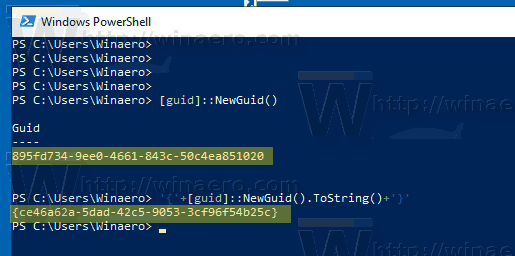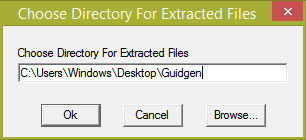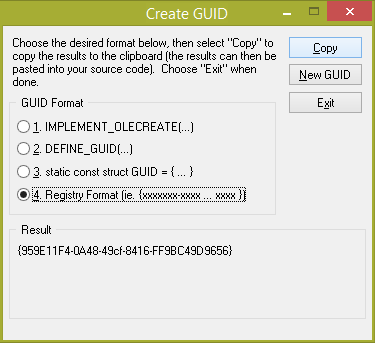GUID adalah nilai 128-bit yang terdiri daripada satu kumpulan 8 digit heksadesimal, diikuti oleh tiga kumpulan 4 digit heksadesimal masing-masing, diikuti oleh satu kumpulan 12 digit heksadesimal. Di Windows, GUID digunakan untuk mengenal pasti objek seperti antaramuka, vektor titik masuk pengurus (EPV), objek ActiveX, dan folder maya (shell).
Iklan
Terdapat banyak lokasi shell di Windows 10, yang dapat anda akses melalui perintah shell ::: {GUID} dari dialog 'Run'. Mereka juga dikenali sebagai 'Shell Folders'. Folder shell adalah objek ActiveX yang menerapkan folder maya khas atau applet maya. Dalam beberapa kes, mereka menyediakan akses ke folder fizikal pada cakera keras anda atau bahkan ke fungsi OS khas seperti 'Minimumkan semua Windows' atau pengalih Alt + Tab.Anda boleh menggunakannya dalam pelbagai senario, tetapi dalam kes umum, anda dapat menggunakannya untuk membuat jalan pintas ke applet Panel Kawalan tertentu atau ciri Windows. Sebagai contoh, arahan berikut akan membuka folder 'Network Connections':
berapa lama masa yang diperlukan bayi kampung untuk membesar
shell ::: {7007ACC7-3202-11D1-AAD2-00805FC1270E}
cara menarik balik tawaran di ebay sebagai pembeli
Oleh itu, GUID adalah pelaksanaan Microsoft bagi pengecam unik (UCE) persekitaran pengkomputeran terdistribusi (DCE). Perpustakaan jangka masa RPC menggunakan UUID untuk memeriksa keserasian antara klien dan pelayan dan memilih antara pelbagai pelaksanaan antara muka. Fungsi kawalan akses Windows menggunakan GUID untuk mengenal pasti jenis objek yang dilindungi ACE khusus objek dalam senarai kawalan akses (ACL).
Sekiranya anda perlu menghasilkan GUID baru di Windows, sekurang-kurangnya ada dua kaedah yang boleh anda gunakan.
Untuk Menjana GUID di Windows 10 dengan PowerShell,
- Buka PowerShell . Petua: Anda boleh tambah menu konteks 'Open PowerShell As Administrator' .
- Ketik atau salin-tampal arahan berikut:
[panduan] :: NewGuid (). Ini akan menghasilkan GUID baru dalam output. - Sebagai alternatif, anda boleh menjalankan perintah
'{' + [guide] :: NewGuid (). ToString () + '}'untuk mendapatkan GUID baru dalam format Registry tradisional.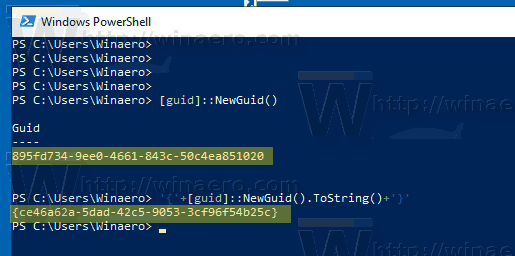
Objek [guide] tersedia di PowerShell berkat integrasi yang ketat dengan .NET Framework.
Sekiranya anda tidak dapat menggunakan PowerShell pada peranti Windows 10 anda, inilah penyelesaian alternatif. Anda boleh menggunakan alat Generator GUID Generator percuma Microsoft.
Hasilkan GUID baru dengan alat Generator GUID
- Muat turun alat Penjana GUID dari halaman ini .
- Muat turun fail EXE dan jalankan. Ia adalah EXE yang diekstrak sendiri. Ekstrak ke mana-mana jalan seperti folder di Desktop dan klik OK untuk meneruskan.
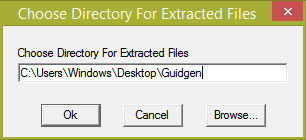
- Buka folder tempat anda mengekstraknya dan jalankan
GUIDGEN.exe.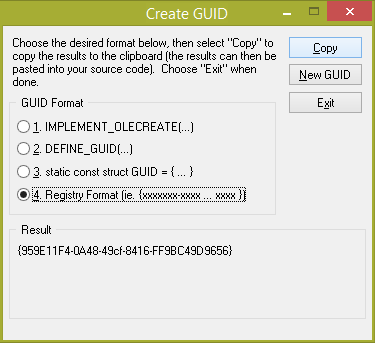
- Pilih format yang anda perlukan, misalnya 'Format Pendaftaran'.
- Klik padaSalinanuntuk menyalin GUID ke papan keratan.
Itu sahaja.
bagaimana memulihkan foto yang dipadam dari galeri android
Juga, lihat Senarai lokasi shell CLSID (GUID) di Windows 10 .